La registrazione può essere gestita in RACE RESULT 12 online (quando l'evento è online nei server RACE RESULT) o localmente come registrazione in loco. Questo può anche essere esteso a un self-service che consente ai partecipanti di aggiornare i propri dati personali (disponibile solo online).
È possibile configurare più moduli di registrazione nella finestra principale, dove ogni modulo è di uno dei seguenti quattro tipi:
- Registrazione singola
- Registrazione di gruppo (inserisce più registrazioni contemporaneamente)
- Self Service singolo
- Self Service di gruppo
Per accedere al self-service viene generato un URL univoco per ogni partecipante contenente una chiave univoca di sicurezza; l'URL può essere recuperato utilizzando la funzione Changelink().
Ogni modulo di registrazione genererà un URL univoco che può essere aperto direttamente, oppure incluso nella pagina di registrazione my.raceresult.
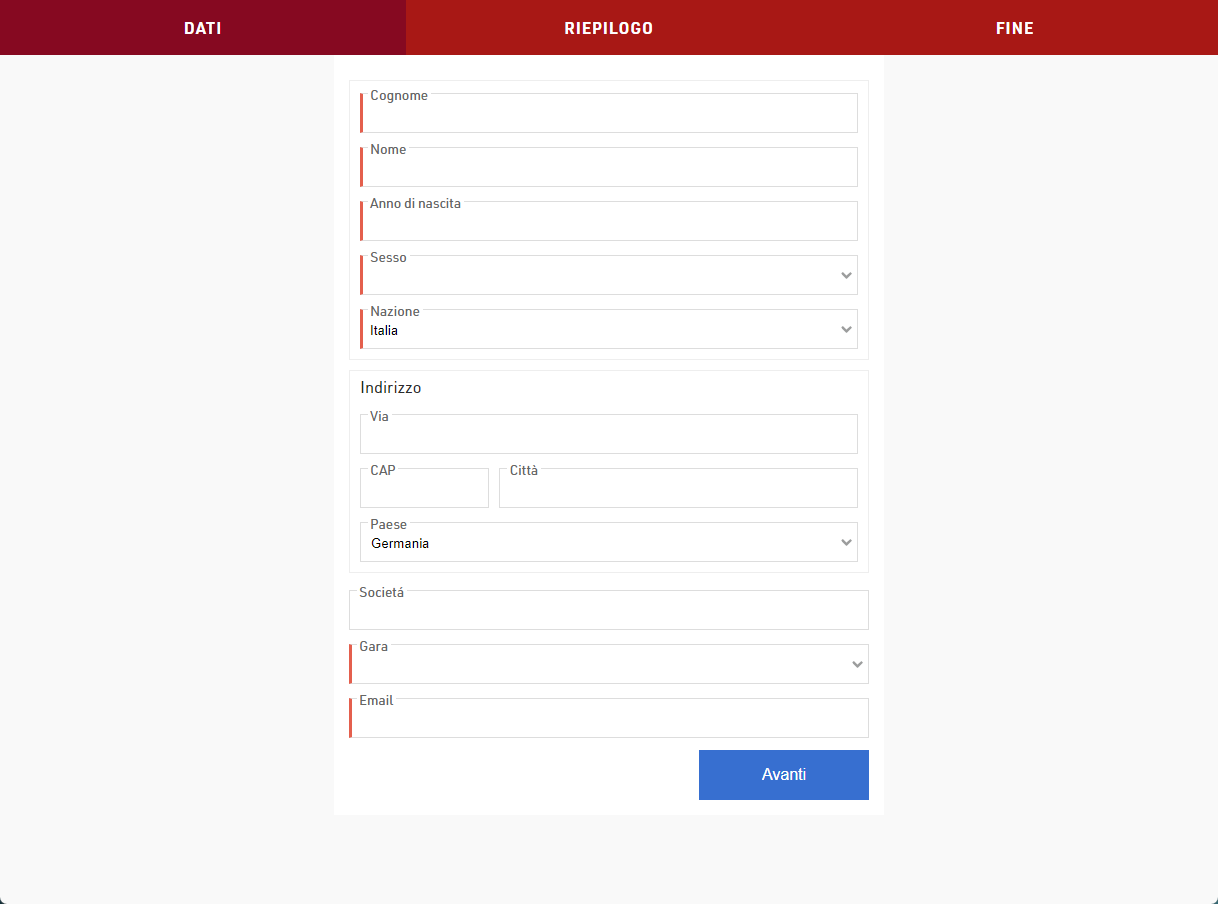
Impostazioni Generali
Attivazione / Periodo di Registrazione
Definisci l'intervallo di date per il quale dovrebbe essere disponibile il modulo di registrazione o attiva/disattiva manualmente un modulo.
Ricorda che la data/ora è in base al fuso orario del file dell'evento.
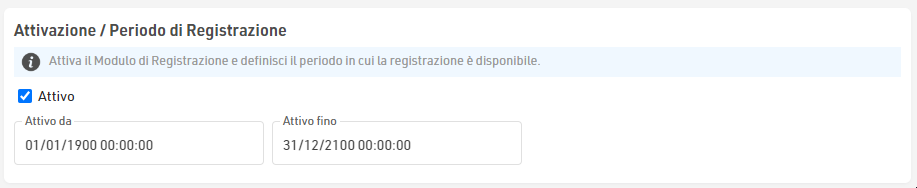
Tipo di Registrazione
imposta il titolo e il tipo di modulo di registrazione.
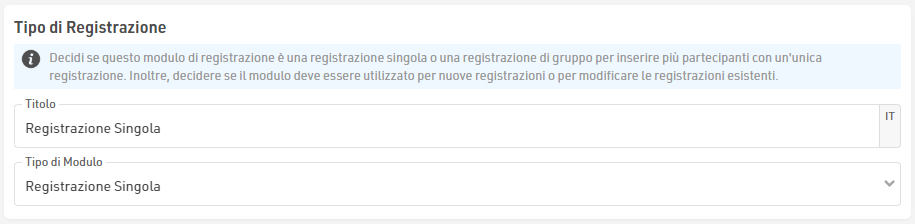
Se si utilizza una registrazione di gruppo, è necessario definire anche i valori minimo, massimo, predefinito e di incremento dei partecipanti.

L'incremento è il numero di nuove voci aggiunte quando l'utente fa clic su "aggiungi registrazione" nel modulo.
Quando crei un modulo self-service (individuale o di gruppo) puoi applicare un filtro per definire per quali partecipanti il modulo deve essere disponibile o quali partecipanti devono essere inclusi nel gruppo.
Inoltre per i moduli self-service di gruppo è possibile definire facoltativamente il campo identità: questo è il campo per cui i partecipanti devono essere abbinati per far parte dello stesso gruppo, ad esempio Società, se si gestisce la registrazione di un club/squadra. Per impostazione predefinita verrà utilizzato il GroupID.
Gara / Limite di Registrazione
Se il modulo di registrazione deve essere disponibile solo per una gara specifica, seleziona qui la gara e, facoltativamente, definisci un limite di registrazione.
Se si seleziona <Tutte le Gare>, il limite di registrazione si applica al conteggio totale dei partecipanti. Si noti che i limiti individuali di ogni singola gara possono essere applicati nel modulo di registrazione.

Se desideri escludere solo determinate gare da un modulo, puoi farlo utilizzando le Impostazioni estese dei campi dati
Integrazione Web
Consulta Integrazione web per ulteriori informazioni sull'incorporamento dei moduli di registrazione nel tuo sito web.
Che cos'è un modulo self-service
Dopo la registrazione dei partecipanti, potrebbero esserci casi in cui l'utente deve richiedere modifiche alle informazioni sui partecipanti o raccogliere ulteriori dettagli. RACE RESULT 12 risponde a questa esigenza attraverso lo stesso strumento dei Moduli di Registrazione ma impostato nella tipologia "Self Service", disponibile sia per l'utilizzo Singolo che di Gruppo. Questa funzionalità genera un URL univoco, chiamato ChangeLink, che viene inviato a ciascun partecipante. Il ChangeLink consente ai partecipanti di accedere, rivedere e modificare in modo sicuro le proprie informazioni.
In altri termini, il ChangeLink non è altro che un URL che carica un modulo di registrazione impostato di tipo "Self Service", con alcuni dati di input precompilati con le informazioni del partecipante. La funzionalità di accesso non è necessaria per l'utilizzo del Self Service online.
L'URL ChangeLink viene creato utilizzando la funzione ChangeLink() all'interno del software. L'URL comprende il nome del modulo self-service, una chiave univoca per il modulo, l'ID del partecipante e un'ulteriore chiave univoca per garantire sicurezza e privacy.
Modulo di Registrazione
Ogni modulo di registrazione può contenere un numero arbitrario di passaggi, in cui ogni passaggio può acquisire/mostrare dati diversi.
Un tipico modulo di registrazione conterrà almeno due passaggi, il primo per acquisire i dati dei partecipanti e il secondo come pagina di controllo per confermare che i dati sono corretti e accettare eventuali termini e condizioni applicabili.

Il passaggio dovrebbe avere un titolo, che viene mostrato nella barra di navigazione in alto durante il processo di registrazione. I singoli passaggi possono anche avere la data Attivo da/fino se alcune opzioni devono essere valide solo per un periodo di tempo specifico. Facoltativamente, è possibile personalizzare il testo per il pulsante "Avanti".
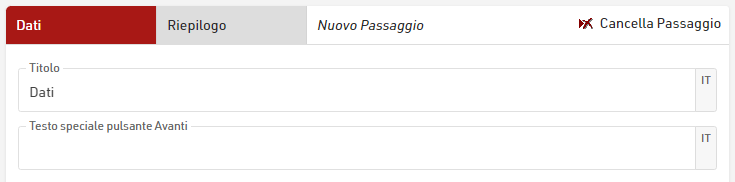
Durante la navigazione avanti/indietro tra i passaggi il contenuto da visualizzare viene calcolato dal server, in questo modo i moduli possono calcolare dinamicamente i dati. È anche possibile forzare un passaggio per aggiornare i dati visualizzati utilizzando l'opzione Impostazioni estese.
Elementi
Gli elementi in ogni passaggio sono i campi del modulo/i campi di visualizzazione che vengono mostrati all'utente.
Gli elementi possono essere indentati per indicare i figli di elementi specifici o per creare funzioni speciali.
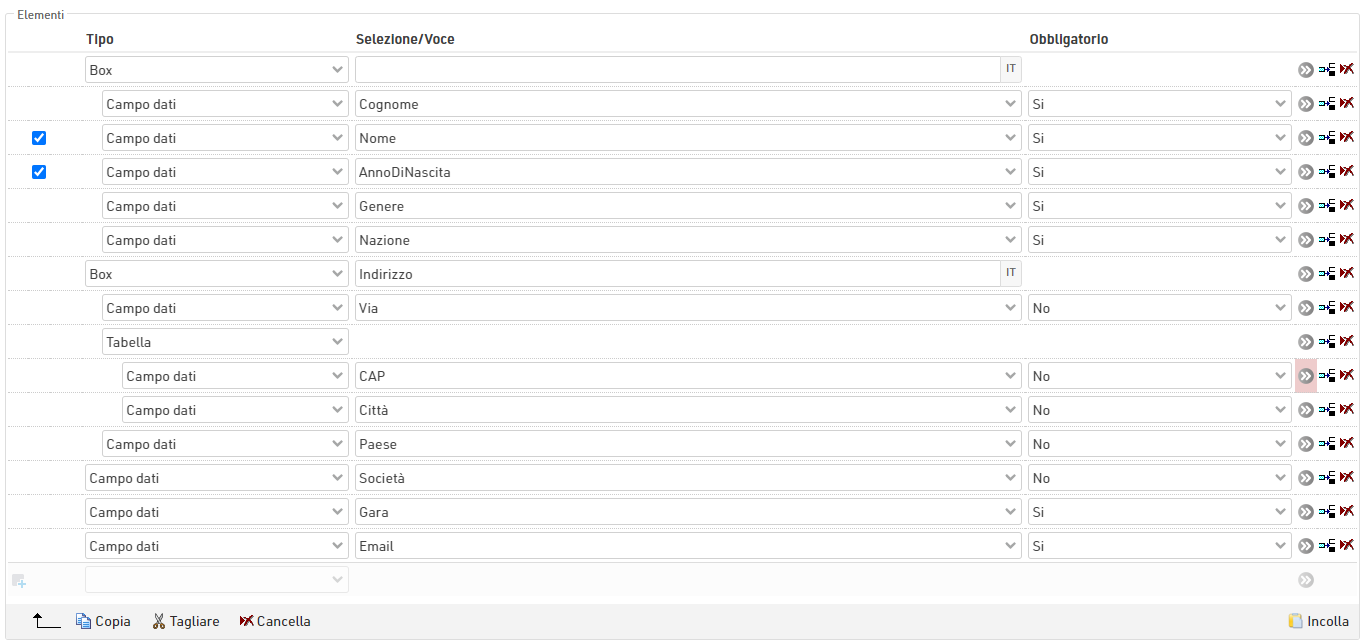
Nelle registrazioni di gruppo gli elementi possono anche essere definiti come comuni: in questo caso l'elemento verrà mostrato solo una volta, ma il valore verrà salvato per tutte le registrazioni nel gruppo (per i campi dati). Facoltativamente, i campi possono essere visualizzati solo ogni n-esima riga, questo è utile quando si acquisiscono gruppi distinti all'interno di una registrazione di gruppo.
Gli elementi possono essere selezionati utilizzando le caselle di controllo sul lato sinistro, quindi gli elementi selezionati possono essere copiati, tagliati o eliminati. Gli elementi copiati o tagliati, quando incollati, saranno sempre incollati sopra la riga attualmente selezionata.
Ciò consente agli elementi di essere spostati in gruppo all'interno dello stesso passaggio, spostati in un altro passaggio o spostati in un altro modulo di registrazione.
Tipi di Elementi
Campi Dati
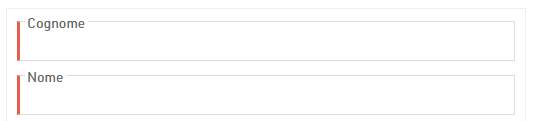
I campi di input vengono utilizzati per acquisire i dati nel modulo di registrazione, questi possono essere acquisiti per uno qualsiasi dei Campi Dati Predefiniti o Campi Aggiuntivi.
La maggior parte dei campi accetta un input di testo standard. Alcuni campi genereranno campi di input speciali come menu a discesa per Gara, Sesso o Paese/Nazione e uno speciale Input di data per DataDiNascita.
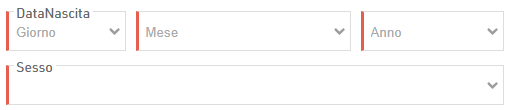
I campi aggiuntivi verranno visualizzati in base al tipo di campo.
I campi di input possono essere definiti come obbligatori e, quando vero, tale campo deve essere compilato per procedere al passaggio successivo; i campi obbligatori saranno contrassegnati da una barra rossa sul bordo sinistro dell'input.
Campo Dati Non-Modificabile
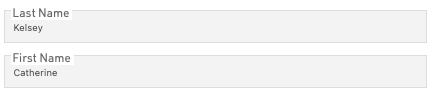
Da utilizzare nei moduli self-service per mostrare dati preesistenti che non dovrebbero essere modificabili.
Testo
Immettere un testo fisso standard: un elemento di testo vuoto può essere utilizzato per creare una linea di interruzione tra gli elementi.
HTML
Crea elementi HTML personalizzati nel modulo, utili per creare intestazioni personalizzate o collegamenti aggiuntivi a informazioni esterne.
Immagini
Aggiungi immagini al modulo prendendo immagini salvate all'interno del file dell'evento: devi inserire il nome esatto del file, incluso il formato del file. Usa il selettore per selezionare o caricare immagini aggiuntive.
Tabella

Per creare viste più compatte, gli elementi della tabella possono essere utilizzati per aggiungere più campi in una singola riga. I figli diretti dell'elemento rabella saranno considerati parte della tabella.
Box
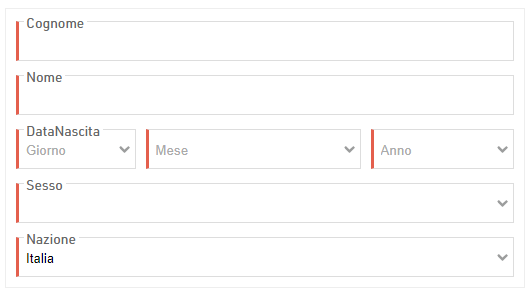
I box sono utili per raggruppare insieme determinati campi: questo crea un bordo che avvolge i figli del riquadro.
È possibile assegnare un'etichetta al box che verrà visualizzata nella parte superiore dell'elemento.
Schede
Le schede possono essere utilizzate per creare elementi a schede all'interno di un passaggio per aiutare a mantenere il modulo più compatto; questo è molto utile per le registrazioni di gruppo per creare una scheda per inserire i dati di ogni individuo. Ogni scheda ha un elemento figlio che viene visualizzato, per visualizzare più campi di input in una singola scheda, avvolgili in un box.
Nelle registrazioni di gruppo viene automaticamente aggiunto un pulsante aggiuntivo al primo elemento Schede di un modulo che è comune e questo sostituisce il pulsante per aggiungere ulteriori registrazioni.
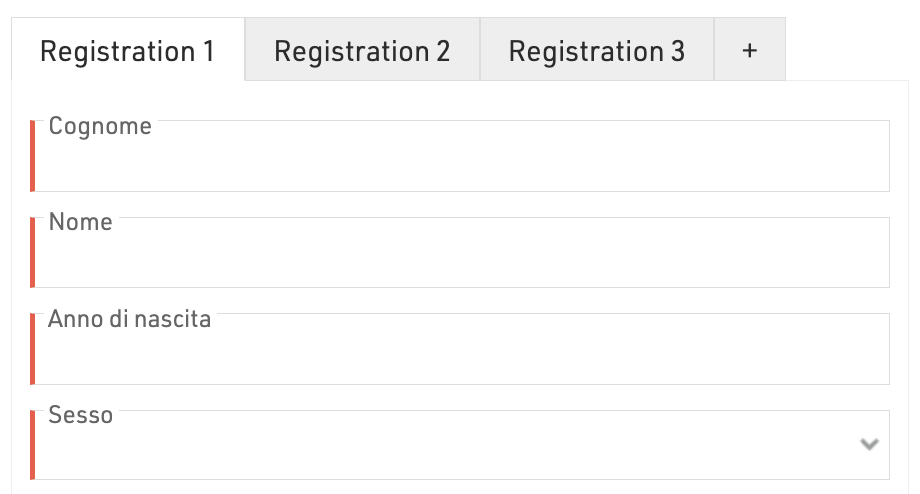
Per ottenere ciò in una registrazione di gruppo, l'elemento Tab è comune nella registrazione di gruppo mentre il Box che limita i campi di input no.

Nella pagina di riepilogo, quando si utilizza Mostra Valore di Input, è possibile denominare le schede direttamente con il nome di ogni partecipante.
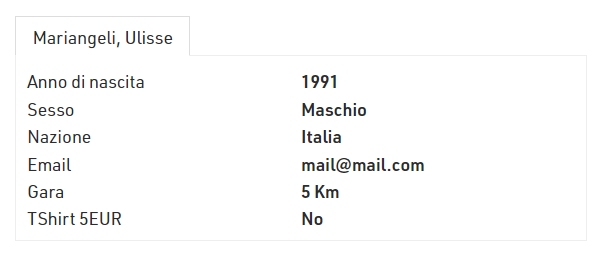
Per ottenere ciò, il primo figlio delle schede dovrebbe essere Mostra campo/Valore espressione e quindi il contenuto aggiuntivo della scheda dovrebbe essere un figlio di questo.
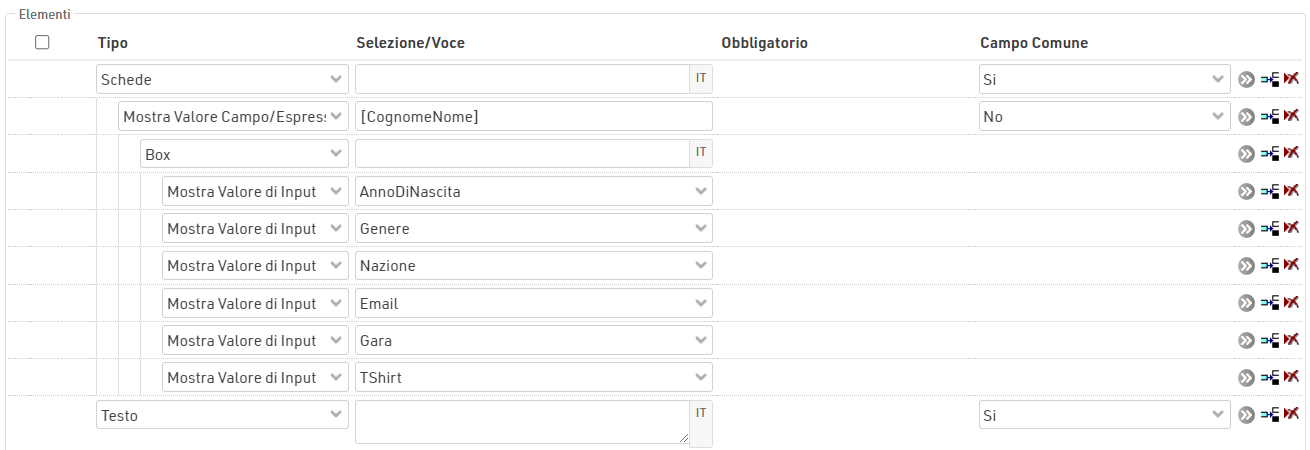
Mostra Valore di Input

Visualizza l'etichetta e il valore di un campo di input che è stato acquisito, normalmente utilizzato nella pagina di riepilogo per visualizzare i singoli dettagli.
Mostra Valore Campo/Espressione
Simile a Mostra valore di input ma consente di valutare/mostrare qualsiasi campo o espressione. Ciò potrebbe includere campi derivati come NomeCognome o Età. Viene visualizzato solo il valore poiché non esiste un'etichetta fissa.
Mostra Quote di Iscrizione
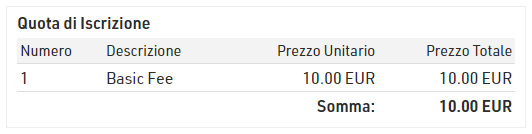
Crea una tabella che visualizza le quote di iscrizione calcolate fino al punto in cui viene generata la pagina.
Impostazioni Estese
Le impostazioni estese forniscono opzioni aggiuntive per ogni elemento per personalizzare ulteriormente il modulo. Alcune impostazioni estese sono mostrate per tutti gli elementi mentre altre sono specifiche per alcuni tipi.
Attivo (Da / Fino)

I singoli elementi possono avere uno specifico intervallo temporale in cui essere Attivi, oppure possono essere attivati/disattivati manualmente, utile per mantenere un elemento nel modulo se deve essere copiato per eventi futuri.
Questa impostazione avrà un impatto aggiuntivo su tutti gli elementi figli.
Mostra se

Gli elementi possono essere mostrati/nascosti dinamicamente creando un Filtro, qualsiasi campo/funzione può essere utilizzato qui. Se il valore dipende da un elemento nello stesso passaggio, il modulo aggiornerà automaticamente il passaggio quando tale elemento viene aggiornato.
Questa impostazione avrà un impatto aggiuntivo su tutti gli elementi figli.
L'esempio precedente mostrerà l'elemento solo se il campo Cognome non è vuoto.
Per i moduli di registrazione di gruppo, un'opzione aggiuntiva per Mostra se determina per quali partecipanti l'espressione deve essere vera.
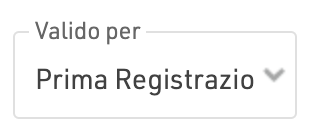
Regola di convalida / Messaggio di errore

Le regole di convalida vengono valutate durante l'avanzamento al passaggio successivo di un modulo e solo se tutte le regole di convalida restituiscono VERO, l'utente sarà in grado di procedere.
La regola di convalida dovrebbe essere un Filtro e il messaggio di errore verrà mostrato in rosso sotto l'elemento se la regola di convalida non è vera.
L'esempio precedente mostrerebbe il messaggio di errore di convalida se il campo Cognome ha una lunghezza di superiore a 20 caratteri.
Pagamento Online
Il pagamento online ti consente di acquisire il pagamento direttamente come parte della registrazione; quando abilitato, i passaggi aggiuntivi per selezionare ed effettuare il pagamento verranno generati automaticamente quando il modulo di registrazione viene caricato.
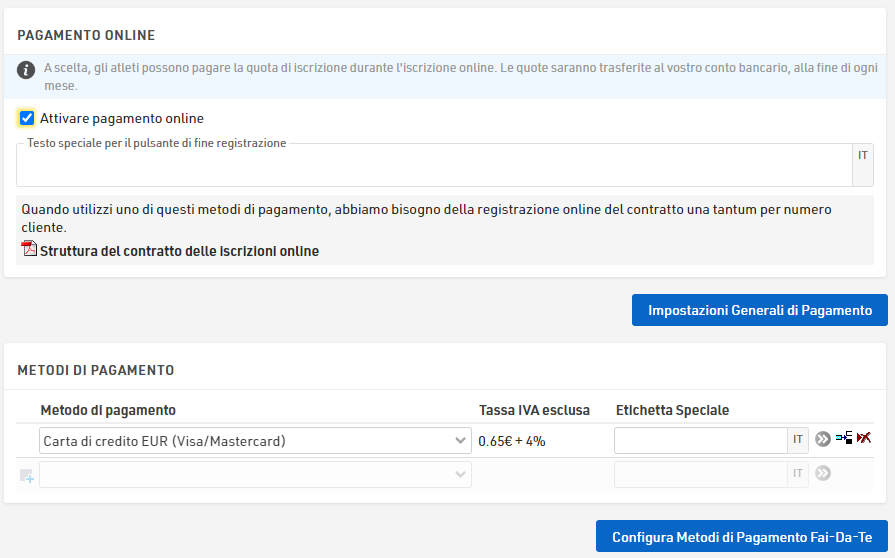
Metodi di Pagamento
RACE RESULT offre una gamma di opzioni di metodi di pagamento attraverso la registrazione online. Tieni presente che non tutti i metodi di pagamento sono disponibili in tutti i paesi.
Per i pagamenti in cui le quote sono ricevute da RACE RESULT, è richiesto il Contratto di registrazione online, un collegamento a questo verrà mostrato quando viene selezionato un metodo di pagamento che lo richiede. Questi metodi di pagamento sono soggetti a commissioni e pagamenti in conformità con il contratto, le commissioni per ciascun metodo sono mostrate nelle impostazioni.
Il testo del pulsante speciale per terminare la registrazione viene visualizzato per i metodi in cui l'utente non viene reindirizzato a una pagina di pagamento diversa (ad es. SEPA, bonifico bancario o pagamenti in contanti).
Metodi di pagamento istantanei
Il partecipante effettua il pagamento diretto online, normalmente utilizzando una carta di credito o di debito, disponibile solo per transazioni in EUR, CHF, GBP, USD con l'Europa.
Metodi di pagamento differiti
Il partecipante può effettuare un trasferimento in un secondo momento su conti RACE RESULT in Germania o in Svizzera, questi saranno contrassegnati come pagati solo una volta ricevuti i fondi.
Elaborazione dei pagamenti fai-da-te
Se disponi di un account con una piattaforma di pagamento supportata, i partecipanti effettueranno il pagamento diretto tramite questa piattaforma che verrà quindi versato direttamente sul tuo account; questo è interamente a tuo rischio. Tieni presente che in genere il pagamento tramite carta di credito è l'unico metodo di pagamento supportato all'interno di questi gateway di pagamento fai-da-te, anche se possono offrire diversi metodi di pagamento.
Dovrai inserire i dettagli del tuo account in base al metodo selezionato.
I metodi di pagamento disponibili e le relative tariffe sono descritti nell'articolo seguente.
Impostazioni Generali di Pagamento
Le impostazioni generali di pagamento si riferiscono al pagamento delle quote da RACE RESULT a te in conformità con il contratto di registrazione online.
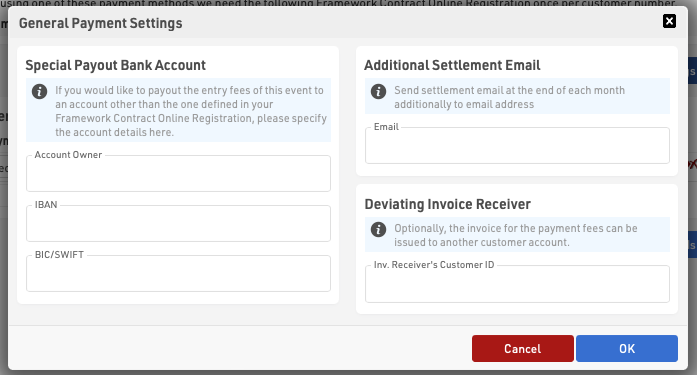
Versamento speciale Conto Bancario
Se desideri che le commissioni vengano pagate direttamente su un conto diverso da quello indicato nel tuo contratto, ad esempio l'organizzatore per conto del quale agisci, puoi fornire i dettagli del conto qui.
Email di Pagamento addizionale
Il riepilogo dei dettagli del pagamento può inoltre essere inviato a un indirizzo e-mail specificato qui.
Deviare Ricevitore di Fattura
Se il pagamento deve essere pagato a un altro titolare di conto RACE RESULT, puoi fornire qui il suo numero di conto.
Per cronometristi ed organizzatori
Payment Methods
| OPMethod | Abbreviation | Payment Method | RACE RESULT Fees |
| Instant Payment Methods | |||
| 2 | CCEUR | Credit Card EUR | 0.65€ + 4% |
| 3 | CCCHF | Credit Card CHF | 0.65€ + 4% |
| 6 | SPF | Swiss PostFinance | 0.65€ + 3% |
| 7 | PPAL | PayPal EUR | 0.78€ + 4% |
| 12 | UEBSOF | Sofortüberweisung.de | 0.55€ + 2.5% |
| 14 | PPALGBP | PayPal GBP | 0.78€ + 4% |
| 15 | PPALUSD | PayPal USD | 0.78€ + 4% |
| 16 | SEPA | SEPA | 0.06€ + 1% |
| 17 | CCGBP | Credit Card GBP | 0.65€ + 4% |
| 19 | SEPADATA | Collect SEPA Data ONLY | |
| 30 | TWINT | TWINT (CHF) | 0.65€ + 3% |
| Delayed Payment Methods | |||
| 4 | UEBD | Transfer to European Bank Account | 1.00€ |
| 8 | UEBCH | Transfer to Swiss Bank Account | 1.50€ |
| 10 | EINZCH | Swiss Payment Order | 1.50€ |
| DIY Payment Methods | |||
| 20 | OWNEPAY | Your Own EPay Account | - |
| 21 | OENPPAL | Your Own PayPal Account | - |
| 22 | OWNWIRET | Wire Transfer to Own Account | - |
| 26 | OWNONEPAY | Your Own OnePay Account | - |
| 27 | TELR | Your Own Telr Account (Auth + Capture) | - |
| 28 | OWNONEPAYDOM | Your Own OnePay Account (Domestic) | - |
| 29 | FATORA | Your Own Fatora Account | 1.25% |
| 31 | STRIPECARD | Your Own Stripe Account | 1% |
| 32 | OWNPAYTRAILV2 | Your Own PayTrail Account (V2) | 1.25% |
| 33 | TELRSALE | Your Own Telr Account (Sale) | 1.25% |
| 34 | REDSYS | Your Own RedSys Account | 1% |
| 35 | MOLLIEBANCONTACT | Your Own Mollie Account for Bancontact | 1.25% |
| 36 | PAYTABS | Your Own PayTabs Account | 1.25% |
| 37 | AsiaPay | Your Own AsiaPay Account | 1% |
| 38 | MercadoPago | Your Own MercadoPago Account | 1% |
| Other | |||
| 0 | No Payment | - | |
| 5 | BAR | Cash At Event | - |
| 9 | VOUC | Voucher | - |
| 99 | CB | Chargeback | - |
Charges / Payouts
Entry Fees collected by RACE RESULT (Instant Payment Methods and Delayed Payment Methods) will be paid out at the end of each month.
For DIY payment methods which incur a fee, RACE RESULT will invoice based on the total fees collected through the corresponding payment method. These invoices may be sent less frequently to avoid unneccessary accounting for small amounts. If you require an invoice sooner for your own accounting please contact support@raceresult.com.
Rischi di pagamento online
Se si offre il pagamento online, si dovrebbero prendere nota dei seguenti rischi prima di procedere:
- Rischio di cambio valuta
Se si offre un metodo di pagamento con una valuta diversa (ad esempio, un evento in Svizzera con pagamento in Euro), si assume il rischio di cambio valuta, il che significa che si potrebbe ricevere meno denaro se i tassi di cambio peggiorano. Naturalmente, potrebbe anche accadere il contrario e si potrebbe essere pagati di più.
- Sicurezza del pagamento
Se si accetta il bonifico bancario come metodo di pagamento, non si ha la certezza che il partecipante trasferirà effettivamente l'importo. Anche se ricevono solleciti di pagamento, c'è sempre una percentuale di persone che non pagano, il che comporta uno sforzo aggiuntivo durante l'evento. Il bonifico ha i suoi vantaggi quando la quota di partecipazione è elevata, poiché le commissioni sono indipendenti dalla quota stessa. Tuttavia, si corre anche il rischio di perdere denaro poiché i partecipanti si registrano per l'evento, non pagano mai e poi non partecipano, ad esempio a causa di malattia.
- Rischio di riaddebito
A seconda del metodo di pagamento, c'è il rischio che i soldi possano essere contestati e riaccreditati al pagatore. Questo può accadere abbastanza facilmente con il pagamento tramite addebito diretto: una breve telefonata alla banca è sufficiente. Lo stesso potrebbe accadere con i pagamenti con carta di credito: è possibile uno storno di addebito, ma richiede uno sforzo maggiore da parte del partecipante. Se consenti un addebito diretto in futuro, aumenterà anche la probabilità di storni di addebito.
Pagina di Conferma
La pagina di conferma viene aggiunta automaticamente come passaggio al termine della registrazione dopo l'ultimo passaggio definito nel modulo o il pagamento online, se abilitato.
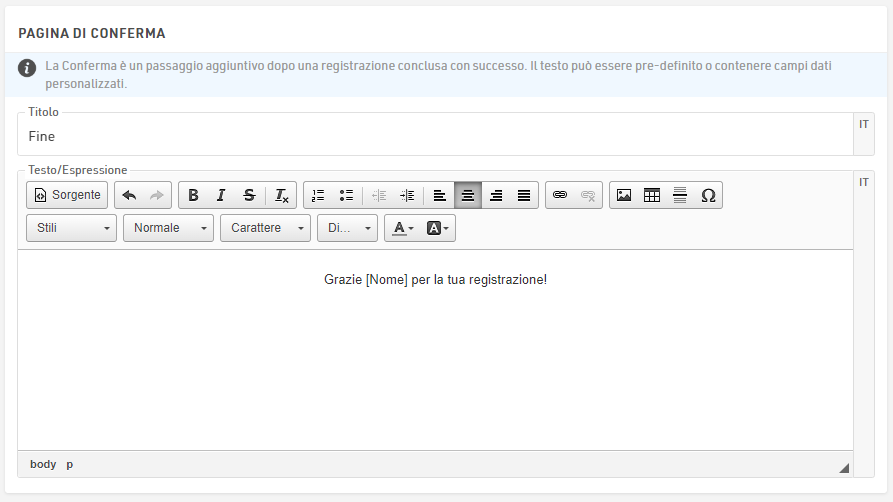
È possibile assegnare un'etichetta alla pagina di conferma e quindi consentire l'inserimento di testo HTML completamente personalizzato.
Inoltre è possibile utilizzare qualsiasi campo o funzione nella conferma per visualizzare i dati del partecipante o dell'evento, si noti che per le registrazioni di gruppo, i dati vengono visualizzati solo per il primo partecipante del gruppo.
Per impostazione predefinita, sotto la conferma viene sempre visualizzato un pulsante per inserire una nuova registrazione.
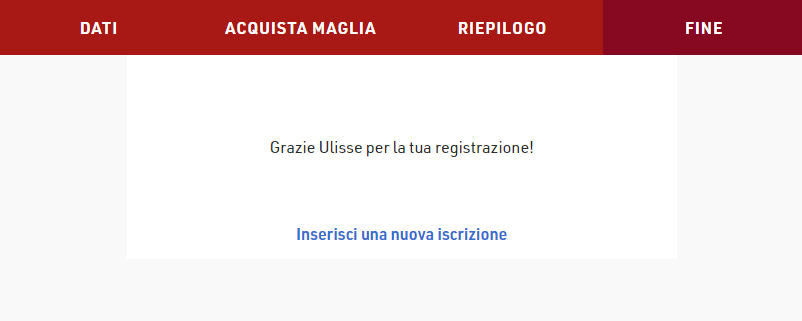
Azioni Post-Salvataggio
Le azioni dopo il salvataggio vengono attivate al completamento di una registrazione, dopo l'ultimo passaggio nel modulo di registrazione o dopo il pagamento online, se abilitato.
Salva Valore
Questo può essere utilizzato per salvare un valore nei record di registrazione che non può essere determinato prima della fine del processo di registrazione, ad esempio un numero di fattura univoco o un identificatore di registrazione.
Il valore può essere salvato in qualsiasi campo predefinito o campo aggiuntivo e deve essere inserito come una normale Espressione che può utilizzare qualsiasi altro campo o funzione. Facoltativamente, è possibile applicare un filtro per salvare questo valore solo per partecipanti specifici.
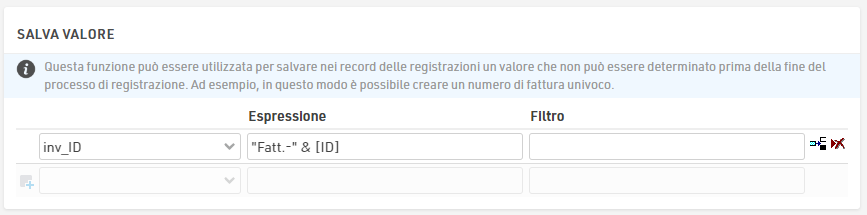
Invia e-mail
Invia e-mail consente l'invio di qualsiasi Modello di e-mail/SMS preconfigurato, spesso utilizzato come conferma di registrazione. Diversi modelli possono essere filtrati per diversi partecipanti, se necessario, ad esempio una mail di registrazione di gruppo può essere configurata in modo diverso da una singola registrazione.
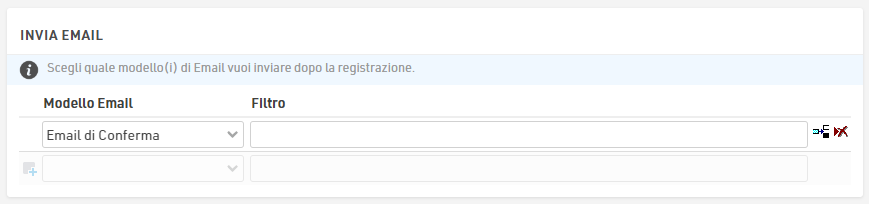
Stampa Certificato
Questo deve essere utilizzato quando il modulo di registrazione viene utilizzato per la registrazione in loco che potrebbe essere utilizzato ad esempio per stampare un numero di pettorale direttamente dopo la registrazione.
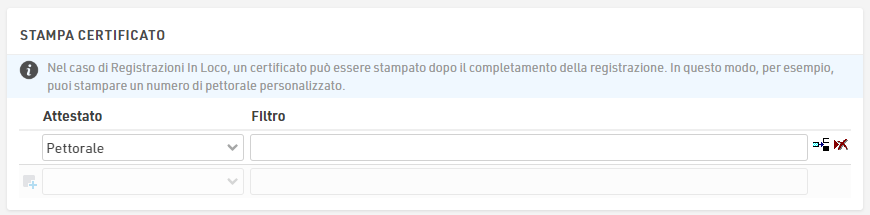
Salva Certificato
Il salvataggio di un certificato può essere utile in connessione con un campo firma, in cui la firma su un modulo di rinuncia viene salvata come PDF.

Impostazioni Avanzate
Le impostazioni avanzate vengono applicate a tutte le registrazioni effettuate tramite il modulo di registrazione, per personalizzarne il comportamento o lo stile.
Impostazioni
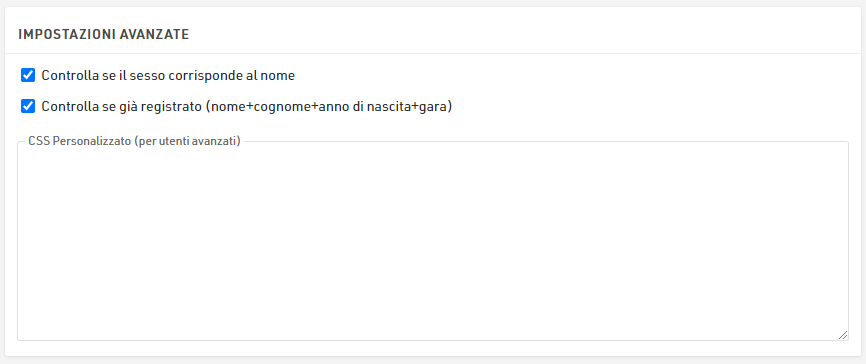
Controlla se il sesso corrisponde al nome - questo avviserà l'utente se ha potenzialmente inserito un genere errato in base al nome. I dati utilizzati qui si basano sulle tendenze di tutti gli eventi memorizzati sui server RACE RESULT e non sono corretti in alcun modo.
Controlla se già registrato - accettare una registrazione solo se non esiste una registrazione già esistente con lo stesso Nome, Cognome, Anno di Nascita e nella stessa gara, per evitare registrazioni / pagamenti duplicati.
CSS - CSS personalizzato che viene applicato all'intera pagina in cui viene caricato il modulo di registrazione.
Memorizza Valori Aggiuntivi
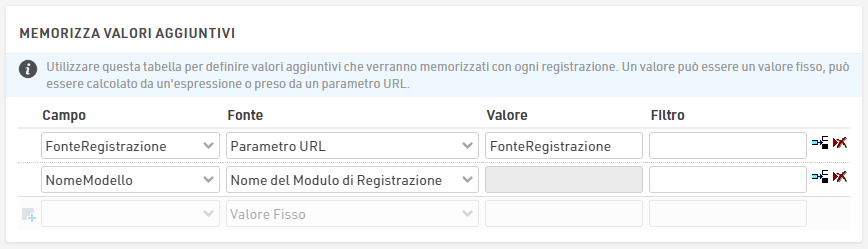
Ciò consente l'acquisizione di specifici dati aggiuntivi da memorizzare con ogni registrazione, il valore può essere salvato in qualsiasi campo predefinito o aggiuntivo. Facoltativamente, è possibile applicare un filtro per salvarlo solo per partecipanti specifici. Questi vengono archiviati quando viene acquisita la registrazione e quindi vengono salvati prima che venga attivata qualsiasi azione successiva al salvataggio.
I valori aggiuntivi verranno memorizzati solo quando non fanno parte dei normali campi del modulo di registrazione. Quest’ultimo avrà sempre la priorità. È possibile utilizzare campi aggiuntivi anche per i filtri "mostra se".
Si noti che, ad eccezione dell'espressione, i valori devono essere immessi come testo normale e non un'espressione RACE RESULT 12, il che significa che non devono essere presenti virgolette attorno al valore per il testo normale.
Esistono diverse fonti da cui è possibile estrarre i dati.
Valore Fisso - Un valore di testo fisso da memorizzare in un campo
Espressione- Calcola un valore da una Espressione da salvare
Max.Valore +1 - Prende il valore massimo corrente per il campo specificato per tutti i partecipanti registrati, e aggiunge uno.
Max.Valore + 1 (Gara) - Prende il valore massimo corrente per il campo specificato per i partecipanti registrati alla stessa gara, più uno.
Parametro URL - Memorizza il valore del parametro di query dell'URL specificato
URL - Memorizza l'intero URL da cui è stato caricato il modulo di registrazione
Nome del Modulo di Registrazione - Memorizza il nome del modulo di registrazione
Lingua - Memorizza la lingua utilizzata durante il processo di registrazione, questa sarà la lingua di my.raceresult.com quando si utilizza la registrazione online standard. Tieni presente che questo è richiesto solo per applicazioni speciali, poiché il campo predefinito Lingua verrà sempre memorizzato durante il salvataggio dei dati di registrazione.
Contatore Registrazione di Gruppo - Resituisce il numero di partecipanti registrati nella registrazione di gruppo.
Valore dal Record di Login - Recupera il valore del campo specificato per il record del partecipante che è attualmente connesso, quando si utilizza la funzione di login my.rr.
Error Messages
If an error occurs during the saving of a registration then an e-mail will automatically be sent to you with the description of the error.
Possible causes for errors include:
- E-mail Sending Errors
- No E-mail template selected
- Invalid SMTP configuration
- Missing or invalid recipient e-mail address
- Invalid template configuration
- Mail Server errors
- After-Save actions
- Attempting to use a print action with no printer connected
- Online Payment Errors
- Invalid or missing DIY Payment gateway credentials
The content of the e-mail should indicate the cause of the error, if you do not understand what is causing the error you can contact support@raceresult.com